PerfectFrame je jednoduchý bezplatný kolážní program

- 667
- 130
- Kilián Pech
Mnoho uživatelů nováčků má potíže, když potřebujete najít nějaký elementární nástroj na internetovém videu, způsob, jak snížit hudbu nebo program, aby vytvořili koláž. Hledání často není rozdáno nejdůvěryhodnější weby, bezplatné programy nainstalují jakékoli odpadky atd.
Obecně se pro tyto uživatele snažím vybrat ty online služby a programy, které si lze stáhnout zdarma, nebudou vést k vzniku problémů s počítačem a navíc je jejich použití k dispozici komukoli. UPD: Další bezplatný program pro výrobu koláže (ještě lepší než tohle).
Není to tak dávno, co jsem napsal článek o tom, jak vytvořit koláž online, dnes vám řeknu o nejjednodušším programu pro tyto účely - TweakNow PerfectFrame.

Moje koláž vytvořená v PerfectFrame
Proces vytváření koláže v programu Perfect Frame
Po načtení a instalaci dokonalého rámu jej spusťte. Program není v ruštině, ale všechno je v něm docela jednoduché a já se pokusím ukázat na obrázcích co je co.
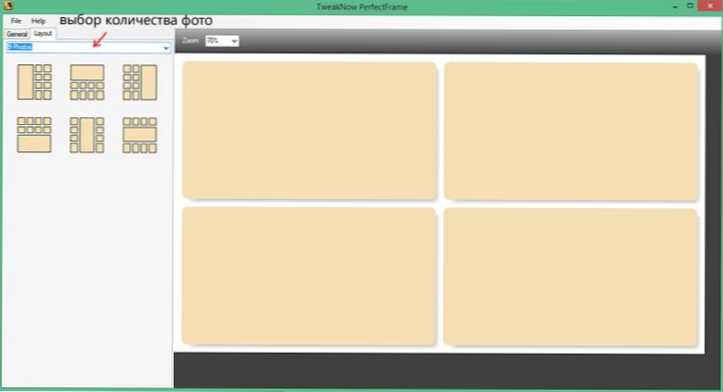
Výběr počtu fotografií a šablony
V hlavním okně se můžete vybrat, kolik fotografií chcete ve své práci použít: můžete vytvořit koláž 5, 6 fotografií: obecně z jakéhokoli množství od 1 do 10 (ale není zcela jasné co Je to koláž z jedné fotografie). Po výběru počtu fotografií vyberte jejich umístění na listu ze seznamu vlevo.
Poté, co je to hotovo, doporučuji jít na kartu General, kde lze přesněji konfigurovat všechny parametry vytvořené koláže přesněji.
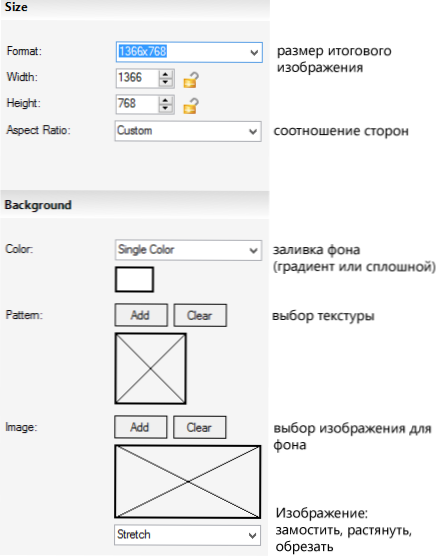
V kapitole Velikost (velikost), Formátovací bod Můžete určit rozlišení konečné fotografie, například aby bylo odpovídající rozlišení monitoru nebo, pokud plánujete dále tisknout fotografie, vytvořit své vlastní hodnoty parametrů.
V kapitole Pozadí (von) Můžete nakonfigurovat parametr pozadí koláže, který je zobrazen na fotografiích. Pozadí může být kontinuální nebo gradient (barva) naplněný jakoukoli texturou (vzorem) nebo můžete nainstalovat fotografii jako pozadí.
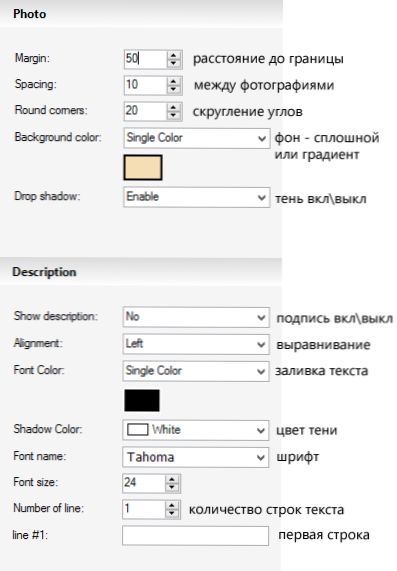
V kapitole Foto (fotografie) Parametry zobrazení jednotlivých fotografií můžete nakonfigurovat - odsazení mezi fotografiemi (mezerami) a z hranic koláže (okraje) a také nainstalovat poloměr zaoblených rohů (kulaté rohy). Kromě toho můžete zde nastavit pozadí pro fotografie (pokud nenaplní celou oblast ve koláži) a zapnout nebo deaktivovat odpojení stínu.
Kapitola Popis (popis) je zodpovědný za nastavení podpisu do koláže: Můžete si vybrat písmo, jeho barvu, vyrovnání, počet řádků popisu, stínovou barvu. Aby byl podpis zobrazen, musí být parametr popisu pořadu nainstalován v hodnotě „Ano“.
Chcete -li přidat fotografii do koláže, můžete pro fotografii dvakrát kliknout na volnou oblast, okno se otevře, ve kterém budete muset zadat cestu k fotografii. Dalším způsobem, jak to udělat.
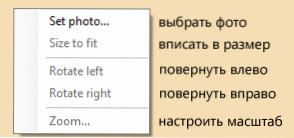
Kliknutím také můžete provádět další akce na fotografii: Změňte velikost, otočte fotografii nebo automaticky vstupte do volného prostoru.
Chcete -li uložit koláž, v hlavní nabídce programu vyberte Soubor - Uložit fotografii a vyberte příslušný formát obrázku. Pokud práce na koláži není dokončena, můžete si vybrat položku uložit projekt, abyste na ní v budoucnu pokračovali v práci.
Zdarma si můžete stáhnout bezplatný program pro vytváření koláží Perfect Frame z oficiálního webu vývojáře zde http: // www.TweakNow.Com/perfektníframe.PHP

